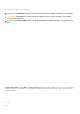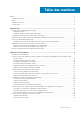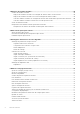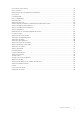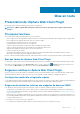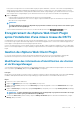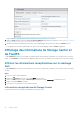Users Guide
Pour ajouter un Storage Center ou un cluster FluidFS au plug-in vSphere Web Client, connectez-vous au client Storage Manager en
utilisant les mêmes informations d’identification d’utilisateur et ajoutez le Storage Center ou le cluster FluidFS à gérer. Voir le Dell
Storage Manager Administrator’s Guide (Guide de l’administrateur de Dell Storage Manager) pour obtenir des instructions sur l’ajout
d’un Storage Center à Storage Manager et pour obtenir des instructions sur l’ajout d’un cluster FluidFS à Storage Manager.
10. Cliquez sur Envoyer.
• Le plug-in valide les informations d’identification du vCenter et de Storage Manager.
• Si les informations d’identification sont correctes, le plug-in vSphere Web Client récupère les informations de Storage Center à
partir du serveur Storage Manager.
REMARQUE :
Le temps d’affichage de la page Stockage Dell est proportionnel au nombre de Storage Centers et de volumes gérés
par l’utilisateur de Storage Manager.
Si les informations d’identification sont incorrectes, une boîte de dialogue d’erreur du Gestionnaire de connexion s’ouvre.
Enregistrement de vSphere Web Client Plugin
après l'installation d'une mise à niveau de DSITV
Un redémarrage est nécessaire après une mise à niveau réussie de l'appliance DSITV. Vous devrez alors désenregistrer puis enregistrer à
nouveau Dell Storage vSphere Web Client Plugin depuis le menu de la CLI de l'appliance DSITV. Cette action entraîne la suppression de
l'ancien plug-in et l'enregistrement du nouveau plug-in auprès de vCenter.
Une fois ces étapes effectuées, si l'icône de Dell Storage ne s'affiche pas dans vSphere Web Client, redémarrez le service vSphere Web
Client. Voir
Dell Storage Integration Tools pour VMware pour plus d'informations sur l'installation et le dépannage de vSphere Web Client
Plugin.
Gestion de vSphere Web Client Plugin
Les sections suivantes décrivent la gestion des informations d'identification de vCenter et de Storage Manager, l'affichage des
informations de Storage Center et de cluster FluidFS, et l'activation ou la désactivation de vSphere Web Client Plugin.
Modification des informations d'identification de vCenter
et de Storage Manager
Si les informations d'identification de l'utilisateur Storage Manager définies dans vSphere Web Client Plugin changent, elles doivent être
mises à jour dans l'onglet
Manage (Gérer) de la page Dell Storage (Stockage Dell).
Prérequis
Data Collector doit être installé et exécuté pour que vous puissiez configurer le vSphere Web Client Plugin. Voir le Dell Storage Manager
Installation Guide (Guide d'installation de Dell Storage Manager) pour plus d'informations sur l'installation de Data Collector.
Étapes
1. Connectez-vous à vSphere Web Client.
2. Cliquez sur l' Go Home (Aller à Accueil). La page Home (Accueil) s'ouvre.
3. Cliquez sur l'onglet Home (Accueil). Une icône Dell Storage (Stockage Dell) apparaît sous l'en-tête Administration, dans l'onglet
Home (Accueil).
4. Cliquez sur Dell Storage (Stockage Dell). La page Stockage Dell (Stockage Dell) s'ouvre et l'onglet Getting Started (Démarrage)
est affiché par défaut.
REMARQUE :
Le temps d'affichage de la page Dell Storage (Stockage Dell) est proportionnel au nombre de Storage
Centers et de volumes gérés par l'utilisateur Storage Manager.
5. Sous l'en-tête Basic Tasks (Tâches de base), cliquez sur Manage Credentials (Gérer les informations d'identification). L'onglet
Manage (Gérer) est affiché.
Mise en route
9